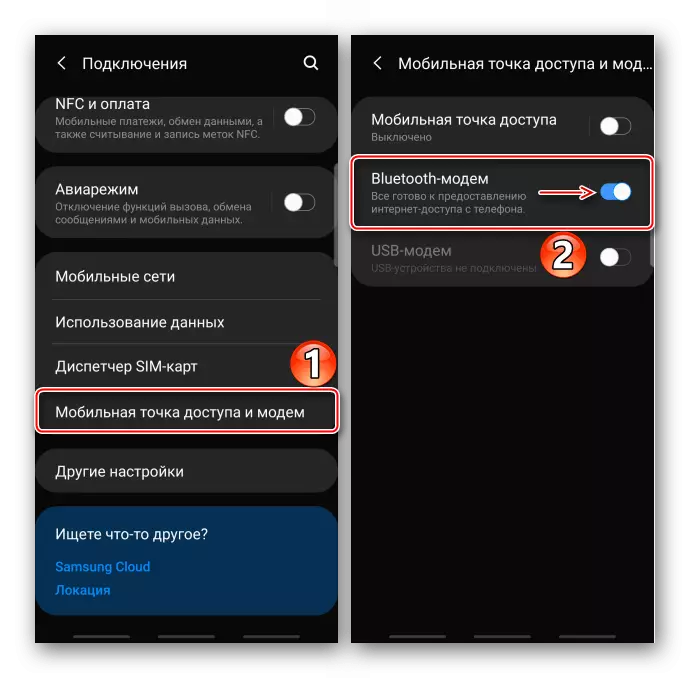Informații importante
În primul rând, asigurați-vă că internetul dvs. mobil este conectat. Dacă este activată transferul de date de pe dispozitiv, dar conexiunea la Internet lipsește, contactați operatorul celular și utilizați instrucțiunile noastre de depanare.
Citeste mai mult:
Includerea internetului mobil pe smartphone-ul Samsung
Eliminarea problemelor de Internet mobil pe Android
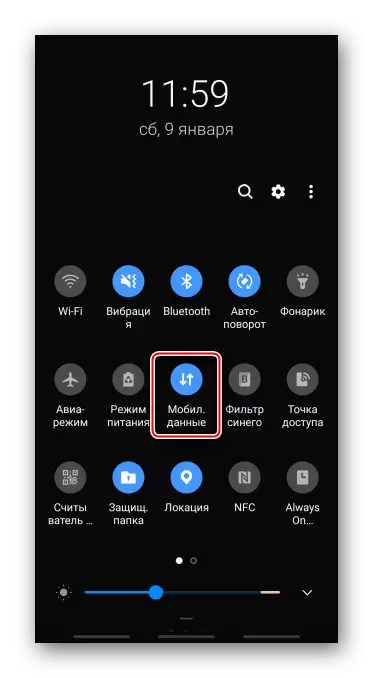
Metoda 1: Funcțiile Samsung
La distribuirea Internetului, Samsung Smartphone poate fi folosit ca un router Wi-Fi, un modem USB sau un modem Bluetooth.Opțiunea 1: Punct de acces mobil
Cu această conexiune, Internetul poate primi simultan până la zece dispozitive. Viteza de conectare va depinde de cantitatea lor și de distanța pe care sunt de la smartphone-ul Samsung.
- Glisați pe partea superioară a ecranului în jos la perdea de notificări și activați "Punctul de acces mobil". Pentru a deschide parametrii funcției, țineți pictograma timp de două secunde.

Opțiune alternativă - Deschideți "Setări", accesați secțiunea "Conexiuni", apoi "Punct de acces mobil și modem"
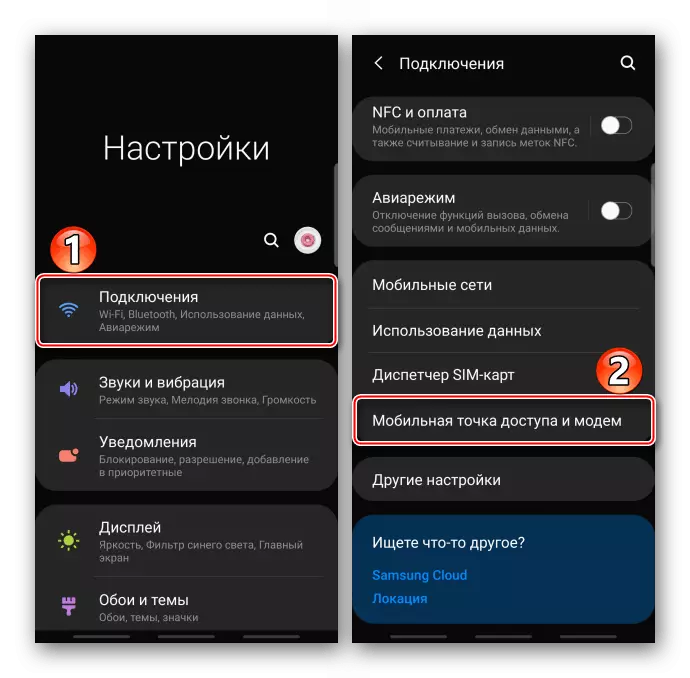
și traduceți comutatorul opțiunii în poziția "ON".
- Alte dispozitive pot fi conectate la o distribuție prin identificatorul de rețea și parola, care sunt implicite sau utilizând codul QR.

Pentru a schimba parola, faceți clic pe elementul corespunzător, introduceți o nouă combinație și Tapa "Salvați". În același mod, dacă doriți, schimbăm numele rețelei.
- Pentru a conecta prima cale pe un alt dispozitiv, de exemplu, laptopul deschide o listă de rețele Wi-Fi disponibile, selectați DIRED, introduceți parola și conectați-vă.
- Pentru a distribui Internetul cu ajutorul codului QR, atingeți pictograma corespunzătoare,
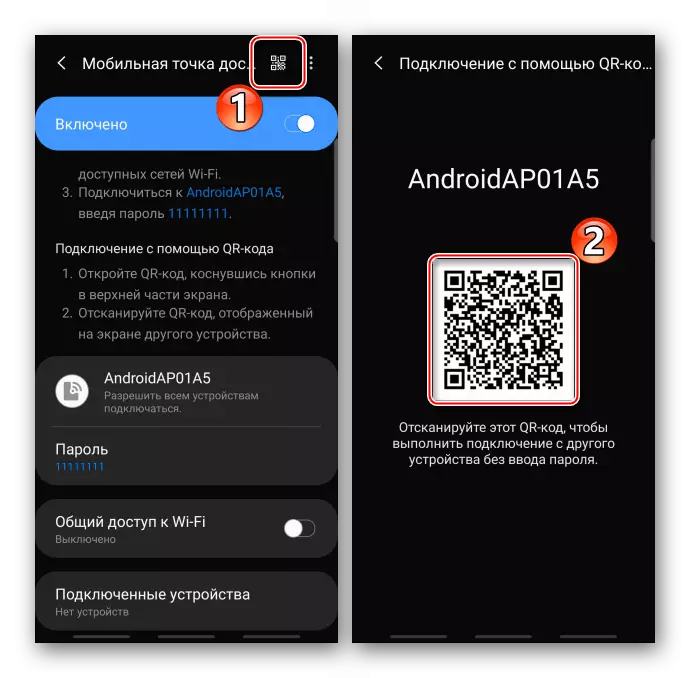
Pe o altă mașină, scanați codul de răspuns rapid utilizând orice aplicație adecvată pentru acest lucru și faceți clic pe "Conectați-vă la rețea".
- Conectați dispozitivul utilizând un cablu USB. Dacă vorbim despre un computer personal, folosim portul situat pe panoul din spate al unității de sistem, adică direct pe placa de bază. Deschideți "Accesul mobil și modemul" "și activați funcția" Modem USB ".
- Dacă nu există nicio conexiune, înseamnă că USB nu este configurat corect, de exemplu, pentru a transmite fișiere. În acest caz, noi omitem din nou perdea de notificări, tapare care reflectă metoda de utilizare a USB și în blocul "Folosind obiectivul", selectați "modemul USB".
- Acum, conexiunea trebuie instalată, dar dacă acest lucru nu sa întâmplat încă, reconectați funcția "Modem USB".
- În secțiunea "Acces și modem mobil", pornim "modemul Bluetooth".
- Pe dispozitivul dvs. mobil, deschideți panoul de comandă rapidă, porniți Bluetooth, apoi țineți apăsată pictograma timp de două secunde pentru a deschide funcția cu parametrii funcției.

Când smartphone-ul Samsung, distribuirea Internetului, va apărea printre dispozitivele disponibile, conectați-vă la acesta.

Pe ambele dispozitive confirmă solicitarea de conectare.
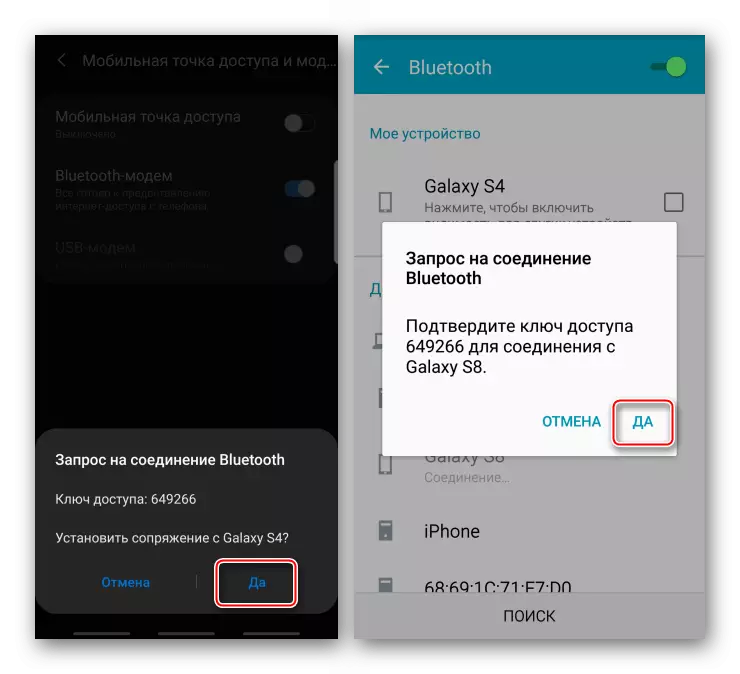
În blocul "Dispozitive conectate" atingeți pictograma "Setări" și în secțiunea "Profiluri" activează funcția "Internet Access".
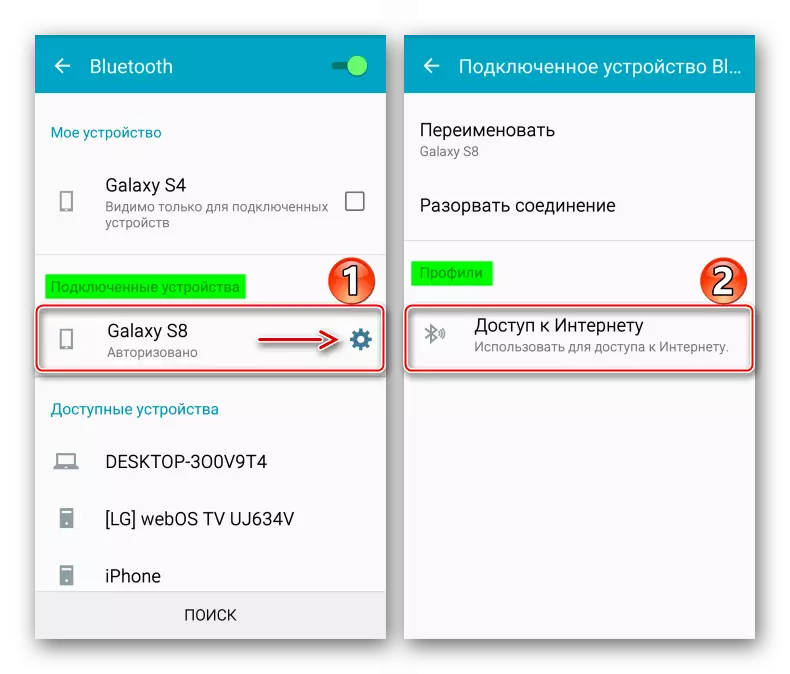
Acum există o conexiune la internet pe acest dispozitiv.
- Pentru a conecta laptopul, deschideți panoul de acces rapid și activați funcția Bluetooth.

Metoda 2: terță parte
Metodele descrise mai sus sunt mai mult decât suficiente pentru a rezolva problema, dar în unele cazuri fără terțe părți nu fac. Luați în considerare această metodă cu privire la exemplul aplicației OSMINO. De fapt, copiază funcția "Punctul de acces mobil" deja luat în considerare, dar, judecând după recenziile, ajută la cazurile în care nu există nicio alegere asupra dispozitivului sau în condițiile distribuției internetului, nu este furnizată.
Descărcați Osmino de pe piața Google Play
Activăm transferul de date mobile, rulați aplicația, inventați numele rețelei și parola (sau lăsați valorile de bază) și TAPAD "Distribuiți". Acum, pe un alt dispozitiv, vă conectați la această rețea și utilizați Internetul.

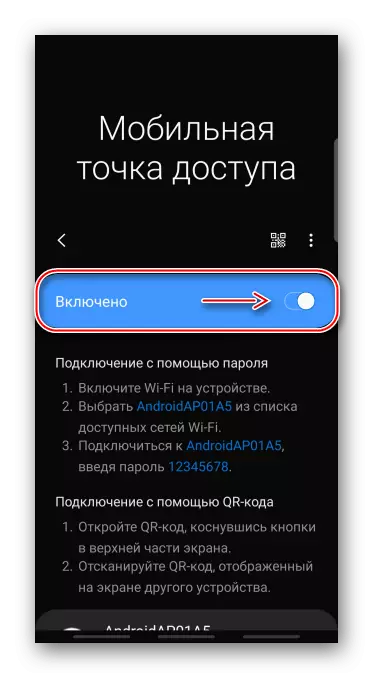



Opțiunea 2: Modem USB
Această metodă oferă o viteză mai mare de conectare la internet, mai ales dacă se utilizează cablul original. Puteți conecta laptopurile și PC-urile fără tehnologii Wi-Fi și Bluetooth. De obicei, Windows are deja tot ce aveți nevoie pentru acest driver, dar dacă apar probleme în proces, Samsung pe pagina de asistență oficială recomandă instalarea aplicației Smart Switch pe computer, care include pachetul dorit.



Opțiunea 3: Modemul Bluetooth
Puteți conecta orice dispozitiv în acest mod pe care există tehnologia Bluetooth. Compusul este probabil să fie mai puțin stabil și rapid decât în primele două versiuni.